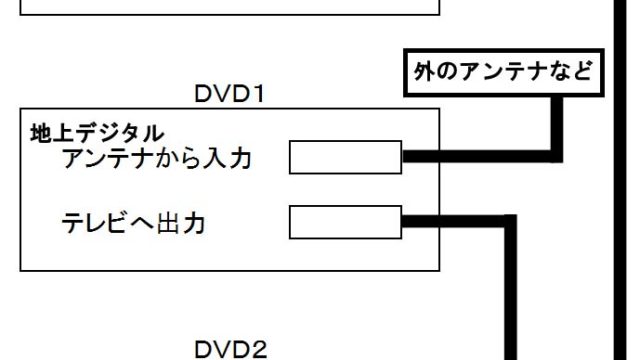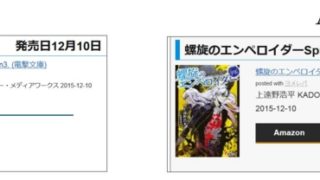※設定の仕方は下までスクロールして下さい。前半は愚痴と苦労と試行錯誤の体験談です(笑)最近なぜか物事がスムーズにいきません。まぁ悪戦苦闘で苦労したからこうやってネットに書いちゃおうって思えるんですけどね。これがすんなりできたらたぶんこうやってブログに書くこともなかったと思います。ということでディーガが置いてある部屋とは別の部屋で、ps3を使ってディーガの録画を見ることに成功しました。
ディーガの録画残量におののく
ディーガの録画残量にびっくりしました。画質を落としているので600時間ぐらい録画できるんですが、残りがいつのまにか60時間になってました。びっくりです。まぁ自分以外の家族の分も入っているんで仕方がないんでしょうけど、でもびっくりしました。500時間も見る時間あるの!?1日って24時間しかないんですよ。全部録画を見る時間にあてられても何日かかることやら。それに録画は増える一方ですしね。楽しみがストレスに変わってしまう。いっそのことすべて消してしまいたい衝動に駆られます(笑)
ディーガのお部屋ジャンプリンク機能
リビングでしか見られないのがいけないんですよねぇ。自分の部屋で見れることができれば視聴がはかどるのになぁ。そういえばディーがにお部屋ジャンプリンク機能ってなかったでしたっけ?そうすれば部屋のパソコンでも見れるんじゃないのかなって調べてみたら、ps3でも見れるという情報をキャッチしました。なんですって!!こんな素敵な情報を今まで知らなかったなんて、悔しいです。で、さっそく行動開始です。
LANケーブル
まずLANケーブルを探すところから始めます。絶対家にあるはずと家中をあさります。やっとみつかりましたが、線の長さが短い。居間のパソコンのLANケーブル(こっちはびっくりするほど線が長い)と交換してみました。始めはルーターとパソコンが認識されませんでしたが、なんとか認識されてパソコンの線と交換が完了。もうここから挫折するところでしたよ。ここまでですでに数時間かかっております…
で長いLANケーブルをディーガとルーターにつなぎました。ネットワーク設定とかしても機器が認識されていない。なぜ???ps3の設定をいじっても認識されず。もういろいろ試してみましたが、無理でした。調べてみたらルーターが複数あると認識できないことがあるらしいとのこと。なんですって!?ディーガとps3は同じルーターに挿さなきゃいけないの!?
ってディーガの確認をしたらいつのまにか機器がひとつ許可されていました。でこのMACアドレスって何のアドレス?居間のパソコンでも自分のパソコンでもなかったです。君はいったい何を認識しているの?まさかねぇとps3を見たらps3のMACアドレスでした。ということは繋がったのねーーーーー!!ディーガとps3はリンクしたのね。わーい。
プロトコルエラーって何!?
ps3にDTCP-IPを有効にするボタンが出ません。なんで?そしてやっと何度もメディアサーバーの検索をしたらつながりました。いざ、視聴開始だよ。プロトコルエラーばっかり。プロトコルエラー2014、2110、7315が幾度となく発生。しかたなくつながるまで何度もトライ。でディーガが認識されたんですが、ファイルを読み込むのにも何度も失敗。やっとそれらしき題名ができてきた!!ってクリックしたらDTCP-IPが有効になってませんって。やっとここでこのボタンがでてきました。そしてようやく本体設定でぽちっとDTCP-IPを有効にしましたよ!!
映像や音声ががとぎれまくる。全然見れない。しかたなく一時停止ボタンを押していろいろと検索して、うーん、わからない、とまた再生したら普通に見れました。もしかしたら読み込むのに時間がかかっていたということでしょうか?と思ったら一瞬のことでまた途切れる。途切れる。最終的には再生できませんって途中で途切れてしまいました。
あともうちょっとなんですがーーーー!!もどかしい。もういっそのこともう1個DVDレコーダー買った方がはやい?でも意外にお高いしなぁ。家にある物が使えるならそれに越したことはないんですよね。そんなわけでもうちょっとがんばってみましょう。
映像は見れたけど…
映像途切れるけどがんばって見ていたら、今度はメディアサーバーに拒否されちゃいました。やっぱりps3が繋がっている同じルーターに接続した方がいいのかなぁ。がんばって線を延ばそう。もしかしてもうディーガとps3を直接つないじゃえばいいんじゃないの!?と突如ひらめきました。自分ではナイスアイディアだなって思ったんですが、ここで初めてLANケーブルにストレートケーブルとクロスケーブルの2種類があることを知りました。うん?これどっちの線なんだろう。とりあえずつないじゃえ!!直接つないでみましたが繋がらないです。これはストレートケーブルだったのかしら。そしてディーガを確認してみたらいつのまにか機器一覧に他のMACアドレスが2つも増えてました。これ何の機械???
LANケーブルの接続方法
ps3とディーガを直接つないでも反応しない。しかたなく同じルーターに接続。でも繋がらない。もう叫びたい。できないものができないのはいいんですが、できるはずものができないって悔しいです。何がなんでも成功させたい!!何度もディーガを確認したり線を抜き差ししてみたり。やっぱり直接つないだほうがいいよねとつなぎなおし、ネット接続を有線に切り替えたら、できました!!うれしいけど何が原因だったんでしょう?動作もすごく快適!!映像も思ったよりきれいです。しかもチューナーを選んでみたら、テレビもBSも見られるようになりました。うれしいよん。自分の部屋のテレビはアンテナの電波も弱いらしくテレビが見れなかったんですよね。わーい、自分の部屋で快適テレビ生活だ!!でもps3からは録画は削除できないみたいです。まぁそれは全然問題ないです。
※ 以上、愚痴終了。はい、ここからがメインの設定方法です。
ディーガとPS3をつなぐ方法 ps3でディーガの録画が見れちゃうお得感。おすすめだよ。
そんなわけでぜひディーガとps3を持ってる人にはやってみてもたらいたいです。でも自分はすごくつなぐのが大変だったんで、簡単だよとは言えませんが(笑)苦労の先にはきっと満足感と達成感が待っていますよ。モデムとルーターの違いもわからないし、LANケーブルにストレートケーブルとクロスケーブルがあることを知らなくてもできました。
まずはディーガとps3をつなぐ
■有線で直接ディーガとps3をLANケーブルで繋ぐorルーターを介してLANケーブルでつなぐ。もしくはwifi無線で繋ぐ。
※自分の場合は直接繋ぐ方法以外では作動しませんでした。
ディーガ側の設定
■リモコンの緑のスタートボタンを押す。
■一番左の上のネットワーク設定→かんたんネットワーク設定 決定 アプリ使わない(使いたい人は使ってください) 今はインストールしない
■ネットワーク設定→ネットワーク通信設定(かんたんネットワーク設定の下の段)→お部屋ジャンプリンク→機能を入にする、アクセス許可方法を手動にする、下の機器一覧で表示されたps3のMACアドレスが勝手に表示されているので許可する(ps3のMACアドレスは設定→本体設定→本体情報で確認できます)レート変換を切にする
※私はこのMACアドレスが認識されるまでに数時間かかりました。気長に待ってみましょう。
この間にps3の設定をできることろまでやっちゃいましょう。
ps3側の設定
■設定→日付と時刻設定→日付と時刻→インターネット経由で設定する
■設定→ネットワーク設定→メディアサーバー接続→有効にする
※ネット接続の方法は有線接続をおすすめします。無線は弱すぎてメディアサーバーがみつかりませんでした。
■ビデオ→メディアサーバーの検索→ディーガがみつかる→HDDフォルダ→ビデオ→見たい録画を選択するとDTCP-IPを有効にして下さいと表示される
■設定→本体設定→DTCP-IPを有効にする
※DTCP-IPを有効にするの項目ボタンはこの段階で、初めて表示されました。
で、見れました。わーい。作業はこれで終わりです。お疲れ様でした。HDDではなくチューナーを選ぶと地デジテレビとBSも見られるようになりました。
まとめ
以上、これで自分の部屋でps3でも快適で録画が消化できます。わーい。1.5倍速でも音声が流れます。でも1.5倍速にすると音楽がちょっと変です。なんか不気味になります(笑)ホラーみたいな調べです。でもこれで500時間がんばろう(笑)あと字幕は表示できないみたいです。音声切り替えもできないので副音声が聞けないです。みなさんも素敵ps3ライフを送ってくださいね。もう、こんな便利機能があるなら、はやく教えてよって感じですよね。きっと世の中まだまだ知らないお得情報がいっぱいあるんでしょうね。どうやったらその情報に気がつけるんでしょうか?ちょっとps3のコントローラーで操作するのが大変かもです。リモコン買っちゃおうかな。